De beste PDF-readers voor Windows

Een goede PDF-viewer is eenvoudiger dan ooit. Moderne webbrowsers zoals Google Chrome, Mozilla Firefox en Microsoft Edge kunnen allemaal PDF's uit de doos lezen, dus misschien heb je er geen een nodig. Maar als u een aparte PDF-viewer wilt, misschien voor de geavanceerde PDF-functies die sommige documenten vereisen, hebben we enkele opties.
Google Chrome, Mozilla Firefox of Microsoft Edge: uw browser verwerkt de basis
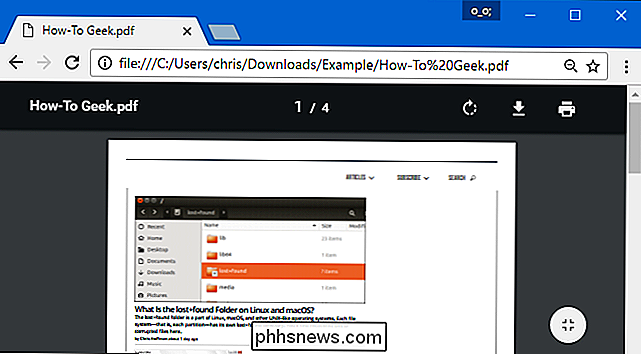
Moderne webbrowsers worden meegeleverd geïntegreerde PDF-lezers. U hoeft zelfs geen aparte PDF-viewer meer te installeren. Browser PDF-lezers werken goed, en bieden een snelle ervaring zonder extra laadtijden en rommel. En omdat uw browser de geïntegreerde PDF-lezer automatisch bijwerkt, is deze altijd up-to-date met de nieuwste beveiligingsupdates.
Google Chrome, Mozilla Firefox en Microsoft Edge beschikken allemaal over geïntegreerde PDF-readers. Wanneer u een PDF op het web vindt, klikt u erop en opent deze rechtstreeks in uw webbrowser. PDF's worden net als andere webpagina's behandeld. Wanneer u klaar bent, kunt u gewoon op de knop Vorige klikken en door blijven bladeren.
U kunt ook PDF-bestanden op uw harde schijf openen in de webbrowser van uw voorkeur. Stel dat u bijvoorbeeld PDF-bestanden in Chrome wilt openen. Zoek een .PDF-bestand op uw computer, klik er met de rechtermuisknop op en selecteer Openen met> Kies een andere app.
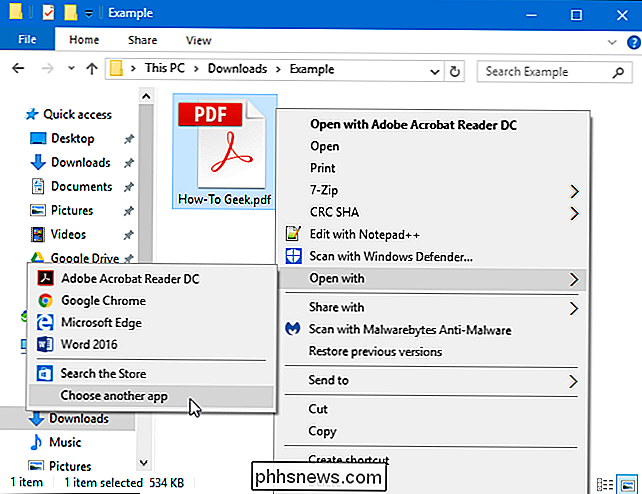
Selecteer Google Chrome, Mozilla Firefox of Microsoft Edge in de lijst, vink het selectievakje "Gebruik altijd deze app om te openen .pdf bestanden "optie, en klik op" OK ". De browser die u heeft gekozen, wordt uw standaard PDF-lezer en wordt gebruikt wanneer u dubbelklikt op een PDF-bestand.
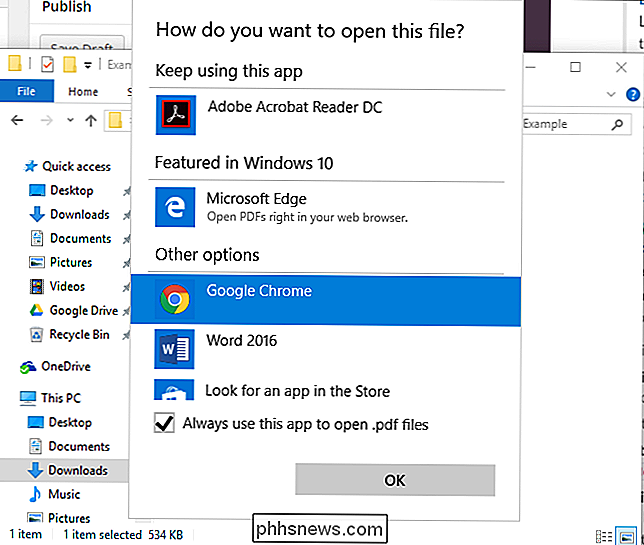
Als u hier de browser van uw voorkeur niet ziet, scrolt u omlaag in de lijst, selecteert u Meer apps> Zoeken naar een andere App op deze pc en wijs Windows in het .EXE-bestand van de browser in uw map Program Files.
Sumatra PDF: een snelle, lichtgewicht PDF-viewer buiten uw browser
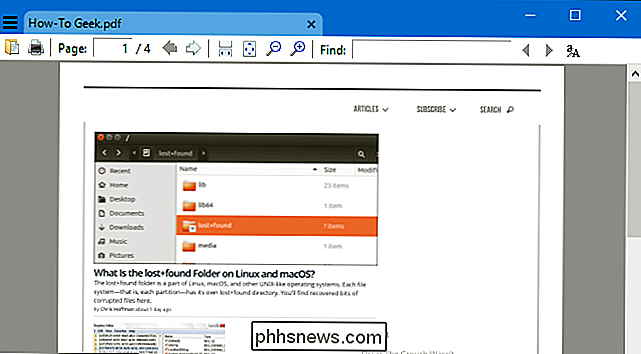
Als u toch een apart pdf-leesprogramma wilt, raden wij aan Sumatra PDF. Sumatra is een open-source PDF-viewer die ook ondersteuning biedt voor andere soorten documenten, waaronder ePub- en Mobi eBoeken, XPS-documenten en CBZ- en CBR-stripboeken.
Sumatra PDF is klein, lichtgewicht en snel. Het werkt volledig buiten uw browser, dus PDF's openen in een apart venster. Het is zelfs beschikbaar als een draagbare applicatie, dus u kunt het meenemen en gebruiken op elke pc, zelfs als u geen software op die pc kunt installeren.
Het heeft geen echt voordeel om deze applicatie via uw webbrowser te gebruiken je houdt gewoon van een aparte applicatie. Het zou net zo goed moeten werken als uw browser, zonder grote extra functies. Maar als u PDF's liever in een apart venster ziet, is Sumatra PDF uw beste keuze.
Adobe Acrobat Reader DC: trager, maar ondersteunt geavanceerde PDF-functies
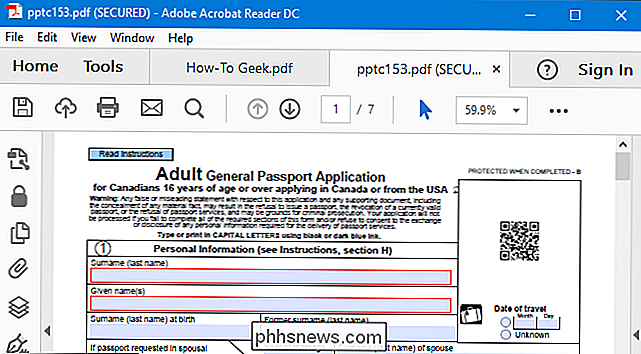
We raden u aan bij uw webbrowser of een lichtgewicht te blijven PDF-lezer zoals Sumatra PDF meestal. De meeste PDF-documenten die u tegenkomt zijn niet gecompliceerd en ze werken zeer goed - en zeer snel - in deze vereenvoudigde PDF-lezers.
Maar af en toe kunt u een PDF-document tegenkomen dat extra functies nodig heeft. We hebben bijvoorbeeld officiële PDF's van de overheid gezien die complexe invulbare formulieren bevatten die in de gemiddelde PDF-viewer niet werken. PDF-documenten kunnen ook 3D-modellen en andere rich media-objecten bevatten en die werken gewoon niet in uw browser of Sumatra.
Als u een PDF tegenkomt die niet goed werkt in uw typische PDF-lezer, raden we Adobe's aan officiële Adobe Acrobat Reader DC-toepassing. Het is onnodig zwaar in vergelijking met lichtgewicht PDF-alternatieven, maar het zal in staat zijn om alle obscure PDF-functies die u waarschijnlijk tegenkomt te verwerken. Als u merkt dat u PDF-bestanden moet openen waarvoor regelmatig geavanceerde functies nodig zijn, moet u waarschijnlijk Adobe Acrobat Reader DC blijven gebruiken als uw belangrijkste PDF-viewer, hoe graag het ook wordt gezegd.
Adobe Acrobat Reader heeft van oudsher normale beveiliging gaten, waarschijnlijk vanwege alle extra functies die het nodig heeft om te ondersteunen. Moderne versies van Adobe Acrobat Reader DC worden automatisch up-to-date gehouden met de nieuwste beveiligingspatches. Maak je geen zorgen over het inschakelen van automatische updates-automatische updates zijn standaard ingeschakeld en je kunt ze normaal niet uitschakelen.
Waarschuwing : de nieuwste versies van de Adobe Acrobat-reader vragen u automatisch om een Chrome-extensie te installeren die informatie over uw surfen op het web naar Adobe rapporteert. Wanneer u wordt gevraagd om een Adobe Acrobat-extensie te installeren in Chrome, klikt u op 'Verwijderen uit Chrome'. Er is geen goede reden om deze extensie te activeren.

Bepaalde apps stoppen met inhoud weergeven in Spotlight-zoekopdracht op uw iPhone
Naarmate iPhones krachtiger zijn geworden, is Spotlight-zoeken een stuk nuttiger geworden. Wanneer u nu iets zoekt, zoekt Spotlight ook in de inhoud van uw apps (als de ontwikkelaar de functie heeft ingeschakeld). GERELATEERD: Spotlight-zoeken op uw iPhone of iPad gebruiken Hoewel dit kan zijn nuttig is, zou het ook kunnen betekenen dat de inhoud van apps die u eerder privé zou houden, kan verschijnen.

U kunt Philips Hue-lampen zonder hub gebruiken
Philips Hue-lampen worden aangesloten op een centrale hub waarmee u uw lampen op afstand kunt bedienen vanaf uw smartphone. Als u echter een klein beetje geld wilt besparen en toch slimme lampen in uw huis wilt, kunt u de hub eigenlijk helemaal omzeilen en gewoon een Hue-dimmerschakelaar gebruiken ..



